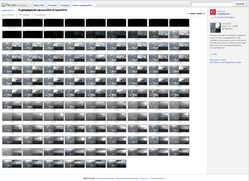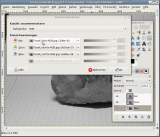Wie man die Fenster-Buttons in Ubuntu Linux wieder von links nach rechts bekommt
Das neue Ubuntu Linux 10.04 (Lucid Lynx) bringt einige Umgestaltungen der Benutzeroberfläche mit sich. Insgesamt ist der neue Desktop sehr aufgeräumt und ansprechend, doch zwei Dinge gefallen mir nicht. Zum einen die invertierten Menüs (ich bevorzuge dunkle Schrift auf hellem Hintergrund) und zum anderen der Wechsel der Window-Buttons mit den Symbolen zum Minimieren, Maximieren und Schließen eines Fensters von rechts nach links.
Der Modegag mit den invertierten Menüs (mit grauer Schrift auf schwarzem Hintergrund haben sich bereits Microsoft und Autodesk bei mir unbeliebt gemacht) lässt sich zum Glück sehr schnell wieder rückgängig machen (System – Einstellungen – Erscheinungsbild). Besonders lästig jedoch finde ich die Idee, die Icons der Fenstersteuerelemente von rechts oben nach links oben zu bewegen.
Jaaa, ich weiß, Apple macht es auch so, und man kann sich daran gewöhnen, und vielleicht stelle ich mich auch irgendwann einmal um, aber heute will ich bitteschön meine Fensterknöpfe da haben, wo ich es gewohnt bin.
Die Lösung lässt sich für beliebige Themen mit einer einzigen in ein Terminalfenster oder in die mittels Alt-F2 aufrufbare Ausführungsbox eingetippten Textzeile herbeiführen:
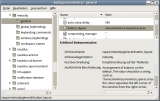 Wer ein grafisches Tool zum Ändern der Icon-Ausrichtung bevorzugt, findet es mit dem gconf-editor.
Wer ein grafisches Tool zum Ändern der Icon-Ausrichtung bevorzugt, findet es mit dem gconf-editor.
Um den "Mac-Look" irgendwann mal wieder zu aktivieren, setzt man einfach wieder "close,minimize,maximize:menu" ein. Vielleicht gibt es ja demnächst mal einen einfachen Schalter, mit dem die Fensterknöpfe unkompliziert nach links oder rechts gesetzt werden können. Dann wäre es auch für diejenigen Nutzer, denen es ein wenig unheimlich ist, zauberformelartige Zeilen in unbekannte Fenster zu tippen, ein Leichtes, einmal Alternativen zu gewohnten Bedienelementvorgaben auszuprobieren.
Nachtrag (4. Mai 2010): Es sieht so aus, als sei für die endgültige Version von Lucid Lynx eine themenabhängige Regelung gefunden worden. Das Standardthema "Ambiance" sowie die beiden Themen "Radiance" und "Dust" haben die Fensterknöpfe links und die Themen "Clearlooks", "Dust Sand", "Hoher Kontrast" und "Neue Welle" verwenden die klassische Anordung. Auch die zusätzlichen Themen "Crux", "Dunst", "Glanz" und "Glider" (mein persönliches Lieblingsthema) aus dem Paket "gnome-themes" haben die Buttons zum Verkleinern, Vergrößern und Schließen des Fenster wie gewohnt auf der rechten Seite. Es freut mich sehr, dass diese pragmatische Lösung umgesetzt wurde, denn mein Vorschlag auf Ubuntu Brainstorm, genau so vorzugehen, erhielt dort vorwiegend ablehnende Stimmen.
Nachtrag (18. Januar 2012): Wer die Gnome-Shell aus Gnome 3 dem Unity-Ansatz vorzieht, hat zwar rechts oben einen Schließen-Knopf, jedoch fehlen die Standardfelder zum Minimieren und Maximieren. Dies lässt sich mit folgender Zeile erreichen:
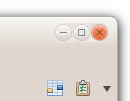 Nachtrag (19. Oktober 2012): Wieder einmal wurde das Verfahren geändert, um die Fensterknöpfe nach eigener Vorstellung anzuordnen. Ab Ubuntu Linux 12.04 führt unter Gnome 3 folgender Befehl zum Ziel:
Nachtrag (19. Oktober 2012): Wieder einmal wurde das Verfahren geändert, um die Fensterknöpfe nach eigener Vorstellung anzuordnen. Ab Ubuntu Linux 12.04 führt unter Gnome 3 folgender Befehl zum Ziel:
Nachtrag (20. Oktober 2012): Um die drei Buttons in Ubuntu Linux 12.10 mit Unity wiederzubeleben, soll folgende Shell-Eingabe wirken:
Der Modegag mit den invertierten Menüs (mit grauer Schrift auf schwarzem Hintergrund haben sich bereits Microsoft und Autodesk bei mir unbeliebt gemacht) lässt sich zum Glück sehr schnell wieder rückgängig machen (System – Einstellungen – Erscheinungsbild). Besonders lästig jedoch finde ich die Idee, die Icons der Fenstersteuerelemente von rechts oben nach links oben zu bewegen.
Jaaa, ich weiß, Apple macht es auch so, und man kann sich daran gewöhnen, und vielleicht stelle ich mich auch irgendwann einmal um, aber heute will ich bitteschön meine Fensterknöpfe da haben, wo ich es gewohnt bin.
Die Lösung lässt sich für beliebige Themen mit einer einzigen in ein Terminalfenster oder in die mittels Alt-F2 aufrufbare Ausführungsbox eingetippten Textzeile herbeiführen:
gconftool-2 --type string --set /apps/metacity/general/button_layout "menu:minimize,maximize,close"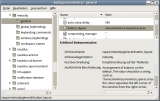 Wer ein grafisches Tool zum Ändern der Icon-Ausrichtung bevorzugt, findet es mit dem gconf-editor.
Wer ein grafisches Tool zum Ändern der Icon-Ausrichtung bevorzugt, findet es mit dem gconf-editor.Um den "Mac-Look" irgendwann mal wieder zu aktivieren, setzt man einfach wieder "close,minimize,maximize:menu" ein. Vielleicht gibt es ja demnächst mal einen einfachen Schalter, mit dem die Fensterknöpfe unkompliziert nach links oder rechts gesetzt werden können. Dann wäre es auch für diejenigen Nutzer, denen es ein wenig unheimlich ist, zauberformelartige Zeilen in unbekannte Fenster zu tippen, ein Leichtes, einmal Alternativen zu gewohnten Bedienelementvorgaben auszuprobieren.
Nachtrag (4. Mai 2010): Es sieht so aus, als sei für die endgültige Version von Lucid Lynx eine themenabhängige Regelung gefunden worden. Das Standardthema "Ambiance" sowie die beiden Themen "Radiance" und "Dust" haben die Fensterknöpfe links und die Themen "Clearlooks", "Dust Sand", "Hoher Kontrast" und "Neue Welle" verwenden die klassische Anordung. Auch die zusätzlichen Themen "Crux", "Dunst", "Glanz" und "Glider" (mein persönliches Lieblingsthema) aus dem Paket "gnome-themes" haben die Buttons zum Verkleinern, Vergrößern und Schließen des Fenster wie gewohnt auf der rechten Seite. Es freut mich sehr, dass diese pragmatische Lösung umgesetzt wurde, denn mein Vorschlag auf Ubuntu Brainstorm, genau so vorzugehen, erhielt dort vorwiegend ablehnende Stimmen.
Nachtrag (18. Januar 2012): Wer die Gnome-Shell aus Gnome 3 dem Unity-Ansatz vorzieht, hat zwar rechts oben einen Schließen-Knopf, jedoch fehlen die Standardfelder zum Minimieren und Maximieren. Dies lässt sich mit folgender Zeile erreichen:
gconftool-2 -s -t string /desktop/gnome/shell/windows/button_layout ":minimize,maximize,close"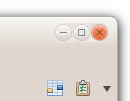 Nachtrag (19. Oktober 2012): Wieder einmal wurde das Verfahren geändert, um die Fensterknöpfe nach eigener Vorstellung anzuordnen. Ab Ubuntu Linux 12.04 führt unter Gnome 3 folgender Befehl zum Ziel:
Nachtrag (19. Oktober 2012): Wieder einmal wurde das Verfahren geändert, um die Fensterknöpfe nach eigener Vorstellung anzuordnen. Ab Ubuntu Linux 12.04 führt unter Gnome 3 folgender Befehl zum Ziel:gsettings set org.gnome.shell.overrides button-layout ':minimize,maximize,close'Nachtrag (20. Oktober 2012): Um die drei Buttons in Ubuntu Linux 12.10 mit Unity wiederzubeleben, soll folgende Shell-Eingabe wirken:
gsettings set org.gnome.desktop.wm.preferences button-layout ':minimize,maximize,close'